Annuncio pubblicitario
I moduli di accesso possono rendere le attività di immissione dei dati più convenienti per te e per i tuoi utenti del database. Crea un user-friendly ambiente di database Le 5 migliori alternative gratuite a Microsoft Access per databaseIl software di database gratuito non è affatto male. Questo articolo illustra cinque delle migliori alternative gratuite e facili da usare a Microsoft Access. Leggi di più senza esporre il funzionamento del database interno e garantire a te stesso la sicurezza dei tuoi dati.
Seguendo il nostro Esercitazione sulle query di accesso Un breve tutorial sulle query in Microsoft Access 2007 Leggi di più nel lontano 2010, dopo una richiesta del lettore Jeanne Thelwell, questo tutorial riguarderà Access Form creazione, modifica, controllo della progettazione e proprietà del modulo per darti il potere sul tuo database design.
Ai fini di questo tutorial, utilizzeremo il foglio informativo di contatto dei senatori degli Stati Uniti open source. Una volta che hai
scaricato il file, dovrai decomprimerlo in un luogo memorabile - ne avremo bisogno tra un secondo.Cominciamo
Prima di poter creare il nostro modulo di accesso, dovremo importare il nostro database. Se stai giocando a casa, questo è il link sopra, anche se questo tutorial funzionerà con il tuo set di dati.
Inizia selezionando "Database desktop vuoto" come mostrato di seguito:

Ora possiamo importare i dati utilizzando la scheda "Dati esterni", che si trova nella parte in alto a destra dello schermo:

Oggi lo saremo utilizzando un file .xml Che cos'è un file XML e come è possibile aprirlo e utilizzarlo?Potresti aver visto il termine "XML". Potresti anche aver accidentalmente aperto un file XML. Cos'è l'XML e come lo usi? Leggi di più . Seleziona il file XML nella scheda Dati esterni. Cerca la posizione in cui hai decompresso il file e seleziona, dove ti verrà incontro il menu Importa XML. Dovrebbe rispecchiare lo screenshot qui sotto. stampa ok per importare nel nostro nuovo database.

La colonna di sinistra indica i tuoi oggetti di database disponibili e se tutto ha funzionato finora, ora dovresti vedere i nostri oggetti di dati importati informazioni sui contatti e membro. Fare doppio clic per aprire membro. I campi del database ora dovrebbero essere popolati con gloriose informazioni di contatto del senatore degli Stati Uniti.
Il nostro tutorial sui moduli di accesso rapido
I moduli di accesso sono oggetti di progettazione personalizzabili che ti consentono di offrire un'esperienza di database accessibile a te e ai tuoi utenti di database. Un modulo ben progettato può aiutare l'efficienza e migliorare l'accuratezza dell'inserimento dei dati, quindi vale la pena imparare gli elementi essenziali come le tabelle Un breve tutorial per le tabelle in Microsoft Access 2007 Leggi di più per risparmiare tempo, modificando costosi errori.
Passiamo ai pezzi divertenti. Il nostro database è pieno. Le nostre dita sono agili. Seleziona il Scheda Crea seguito da Modulo. Outlook verrà automaticamente impostato su un modulo di base per la nostra tabella selezionata, visualizzato nel nome appropriato vista layout.
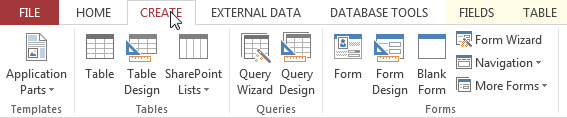
Colpire salvataggio velocein alto a destra dello schermo e voilà! Hai creato un modulo molto semplice e visivamente poco attraente, ma questo costituisce la base della nostra interfaccia di database personalizzabile. Mentre siamo qui, sentiti libero di trascinare e rilasciare i campi del modulo per adattarli al tuo database, oppure fai clic con il pulsante destro del mouse per le opzioni di eliminazione.
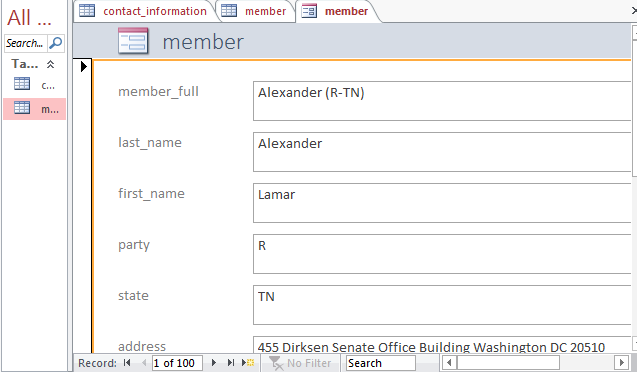
Vale anche la pena prendere nota della gamma di opzioni di design disponibili in Strumenti di layout del modulo scheda contestuale. È qui che vengono conservati gli utensili elettrici di progettazione, che vanno da:
- Modifiche istantanee al tema
- Selezione di colori e caratteri
- Opzioni di intestazione e piè di pagina
- Creazione di campi aggiuntivi
- Controlli modulo: pulsanti, strumenti di navigazione, elenchi, menu e sottomaschere
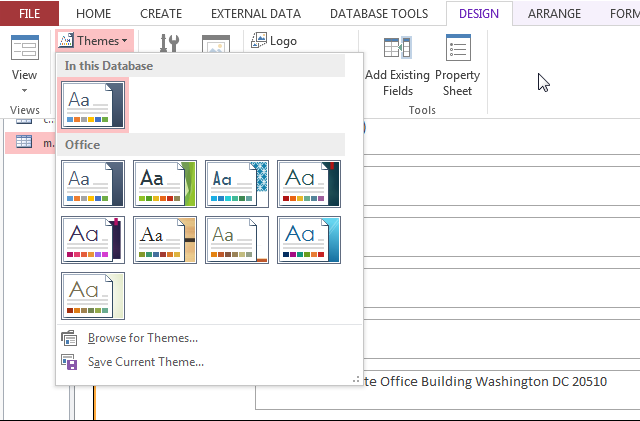
Alcuni di questi strumenti oltraggiosamente esaltanti entreranno in gioco tra un momento. Innanzitutto, diamo un'occhiata alla formattazione del nostro modulo di informazioni di contatto dei senatori.
Formattazione

Nostro Strumenti di layout del modulo scheda contiene i campi di personalizzazione del modulo. Selezionandolo, verrà visualizzato uno schermo simile al nostro. A questo punto, sentiti libero di giocare con alcune delle impostazioni per capire il loro ruolo nella progettazione dei moduli e le opzioni estetiche disponibili.
Puoi anche desiderare uno sfondo di Ainsley Harriot con riempimento verde, grassetto corsivo sottolineato verde e contorni verdi. Qualcosa di molto MySpace / MSN Messenger su questo, ma forse non per tutti ...

Se questo non è il design accattivante e visivamente accattivante che ti interessava, potresti anche scegliere alcune opzioni sensate.
Torna al Casa scheda dove puoi trovare Visualizza opzione. Qui è possibile scorrere le viste Modulo disponibili. Congratulazioni, hai appena creato il tuo primo modulo di accesso personalizzato. Gli utenti del tuo database si affretteranno a ringraziarti!
Creazione guidata modulo semplifica la creazione di moduli
Microsoft è stata eccezionalmente gentile nella sua versione di Office 2013. Comprendendo i nostri desideri della società di migliorare continuamente l'efficienza, hanno incluso una procedura guidata per moduli piuttosto utile per consentire di saltare i dettagli sporchi e pratici.
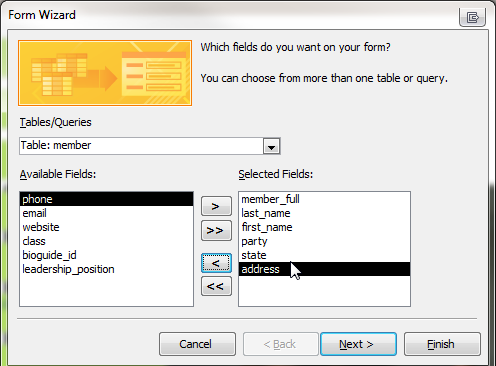
La procedura guidata per l'accesso ai moduli è uno strumento di sviluppo dei moduli utile e rapido che ti mette al posto di guida per la progettazione, mentre ti velocizzi attraverso la nomenclatura, fornendoti i preset per colonne, righe, dimensioni della tabella, stili e temi.
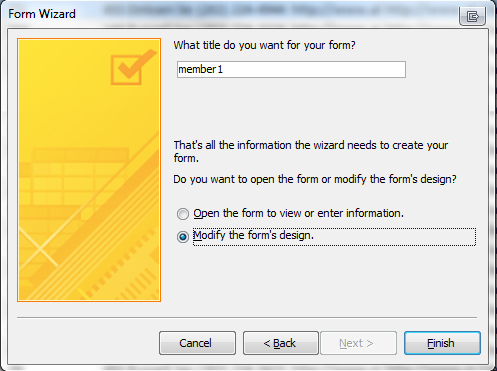
È possibile utilizzare la procedura guidata per decidere rapidamente quale stile di modulo soddisfa i requisiti del database e dell'utente.
Varietà di moduli di accesso
Naturalmente potrebbe non essere necessario importare sempre un database e impostare un modulo di base. Esistono molti altri formati di modulo, a seconda dei dati, nonché controlli di progettazione per facilitare la navigazione dell'utente. Esaminiamo alcuni di questi ora.
I quattro formati
- Modulo tabella singola. È come sembra: un singolo modulo, corrispondente a una singola tabella del database. È funzionale, di base e può essere utilizzato per eseguire una serie di attività.
- Modulo tabella singola con campo di ricerca: Utilizzando ancora un solo modulo, una singola configurazione del database, il campo di ricerca ci consente di visualizzare i dati da un'altra tabella o database o di proiettare i valori riepilogati di un intervallo di dati. I dati vengono "cercati" come richiesto.
- Modulo principale / di dettaglio: Relazione da master a sottomaschera, ovvero un modulo master dirige molte sottomaschere
- Modulo master / dettaglio con campo di ricerca: La stessa relazione master / sottomaschera, ma con campi di ricerca aggiuntivi nel master o nelle sottomaschere.
Uno di questi quattro formati di modulo si trova in quasi tutti i moduli di database di Access che incontri, quindi prendi un po 'di tempo per familiarizzare con il loro aspetto, i punti di forza, i punti deboli e dove dovrebbero essere applicato.
Usa la finestra delle proprietà
Il foglio delle proprietà è una barra laterale jolly utile, che si trova in Strumenti di layout del modulo tab:
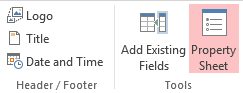
Contiene una quantità di informazioni utili sul modulo e puoi usarlo per modificare, modificare e attivare rapidamente numerose opzioni. Non sei sicuro di cosa faccia un'opzione? Access fornisce una comoda descrizione comandi nella parte inferiore sinistra dello schermo.

Non possiamo sottolineare quanto possa essere utile la finestra delle proprietà per apportare modifiche al volo. Tuttavia, le opzioni sono troppo numerose per dettagliare ognuna, quindi ne tratteremo due che potresti richiedere immediatamente:
Nascondi un campo
Vuoi assicurarti che i tuoi utenti non accedano a un determinato campo? L'accesso consente di nascondere le singole voci dei campi.
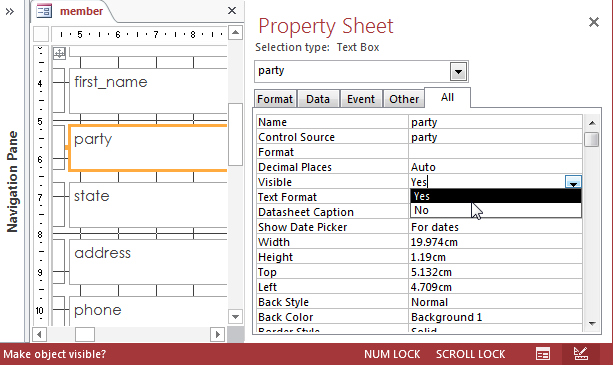
Seleziona il campo che vuoi nascondere. Abbiamo scelto festa, dal nostro modulo di database esistente. Quando selezioni il campo, la finestra delle proprietà dovrebbe aggiornarsi e sarai in grado di attivare / disattivare la visibilità del campo tramite una casella a discesa.
Blocca il tuo modulo
Potrebbe essere necessario che il tuo database abbia accesso ad altri utenti, ma non vuoi che si intromettano con il funzionamento interno finemente ottimizzato delle tue tabelle e query, e in particolare non con il tuo codice VBA.
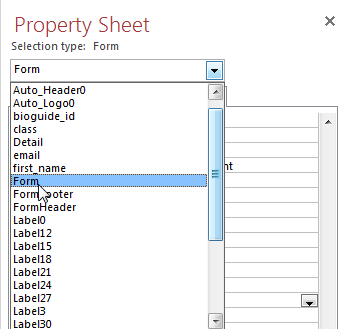
Torna alla finestra delle proprietà. Scorri la casella di riepilogo nella foto per trovare Modulo - le proprietà che modificheremo si applicheranno all'intero modulo, in contrapposizione all'isolamento del singolo campo che abbiamo trattato sopra.
Circa a metà del foglio delle proprietà dovresti vedere le seguenti opzioni:
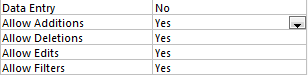
Cambia ogni proprietà in no. Il foglio delle proprietà ora dovrebbe corrispondere a questo:

Quindi, passa a vista di progettazione e nella casella a discesa della finestra delle proprietà, trova Modulo di nuovo. Toggle Consenti visualizzazione layout per no. Ciò impedisce a tutti gli utenti aggiuntivi di accedere alla vista del layout, dove possono modificare direttamente il modulo.
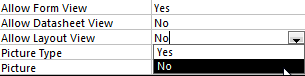
Distribuzione
Abbiamo creato il nostro modulo, abbiamo interferito con la formattazione, abbiamo giocato con le proprietà e abbiamo limitato l'accesso editoriale. Ora dobbiamo salvare il nostro modulo per la distribuzione. Prima di distribuire il nostro database, dobbiamo convertire il file da accdb per .accde, limitando qualsiasi ulteriore modifica del progetto o modifica del campo.
Salvare il database corrente in una posizione memorabile. Prima di convertire il nostro file in Access assicurati di fare una copia (o due!) Del file di database originale, in caso di corruzione del database. Questo fungerà da nostro maestro copia. Possiamo aggiornare il design del modulo o i record disponibili tramite questo file, salvare e ridistribuire.
Vai a File> Salva con nome. Dovresti presentarti con queste opzioni:
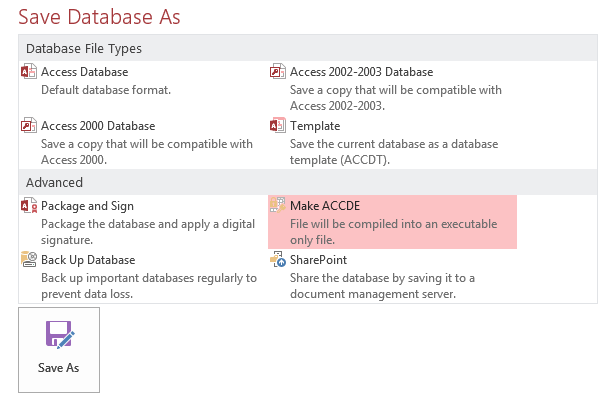
Scegliere File ACCDE e colpire salva come.
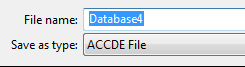
Il tuo database è ora limitato alla sola vista modulo:

Ora ci saranno due file nella tua posizione di salvataggio: la nostra copia principale - accdb - e la nostra versione di distribuzione - .accde. Distribuire il file con il lucchetto massiccio ai tuoi utenti.
Torna la prossima volta
Questo tutorial dovrebbe aver illuminato il mondo di accesso Excel vs. Accesso: un foglio di calcolo può sostituire un database?Quale strumento dovresti usare per gestire i dati? Access ed Excel dispongono entrambi di filtraggio, fascicolazione e query dei dati. Ti mostreremo qual è il più adatto alle tue esigenze. Leggi di più Moduli per te, che ti offrono una comprensione di progettazione di base, formattazione, proprietà e distribuzione. Ritorneremo in un prossimo futuro in dettaglio la gamma di funzioni di controllo della progettazione degli accessi per consentirti di creare moduli più dettagliati per soddisfare le tue esigenze.
Ti è piaciuto questo tutorial? Hai dei trucchi per accedere al modulo di accesso ad altri lettori? Condividi le tue conoscenze qui sotto!
Gavin è Senior Writer per MUO. È anche redattore e SEO Manager del sito gemello focalizzato sulla crittografia di MakeUseOf, Blocks Decoded. Ha una BA (Hons) Contemporary Writing with Digital Art Practices saccheggiata dalle colline del Devon, oltre a oltre un decennio di esperienza professionale nella scrittura. Gli piace abbondanti quantità di tè.